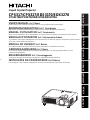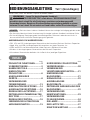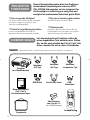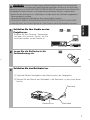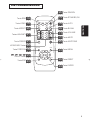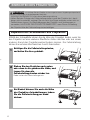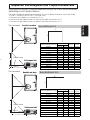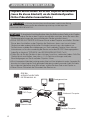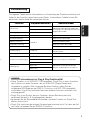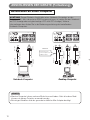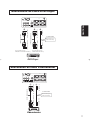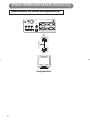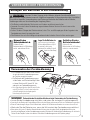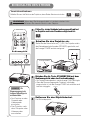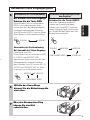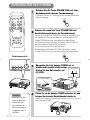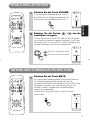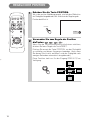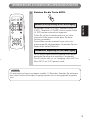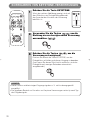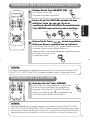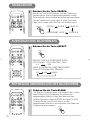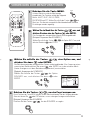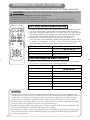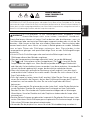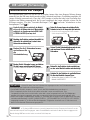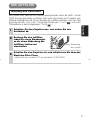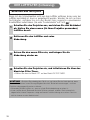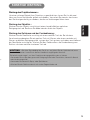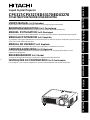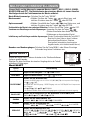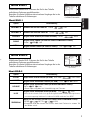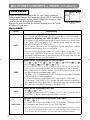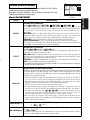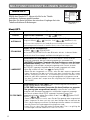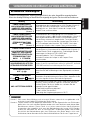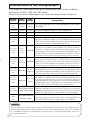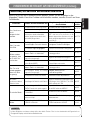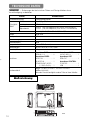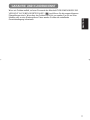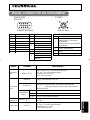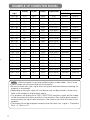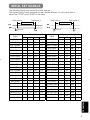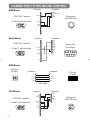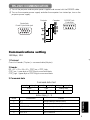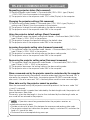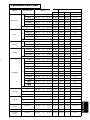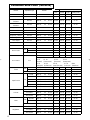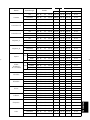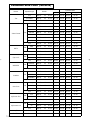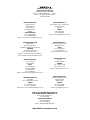USER'S MANUAL Vol.1 Basic
Please read this user's manual thoroughly to ensure correct usage through understanding.
BEDIENUNGSANLEITUNG Teil 1 Grundlagen
Bitte lessen Sie diese Benutzerhandbuch zugunsten der korrekten Bedienung aufmerksam.
MANUEL D'UTILISATION Vol.1 Fondements
Nous vous recommandons de lire attentivement ce manuel pour bien assimiler le fonctionnement de l'appareil.
MANUALE D'ISTRUZIONI Vol.1 Informazioni di base
Vi preghiamo voler leggere attentamente il manuale d'istruzioni in modo tale da poter comprendere quanto riportato
ai fini di un corretto utilizzo del proiettore.
MANUAL DE USUARIO Vol.1 Básico
Lea cuidadosamente este manual del usuario para poder utilizar corretamente el producto.
GEBRUIKSAANWIJZING Vol.1 Basis
Lees voor het qebruik alstublieft deze handleiding aandachtig door, om volledig profijt te hebben van de
uitgebreide mogelijkheden.
BRUKERHÅNDBOK Vol.1 Grunnleggende
Vennligst les denne bruksanvisningen grundig for å være garantert driftssikker bruk.
INSTRUÇÕES DO PROPRIETÁRIO Vol.1 Básico
Para assegurar o uso correto do equipamento, por favor leia atentamente este manual do utilizador.
ENGLISH
DEUTSCH
FRANÇAIS
ITALIANO
ESPAÑOL
NEDERLANDS
NORSK
PORTGÊS
Liquid Crystal Projector
CPS317/CPX327/EDS3170/EDX3270
CPS317W/CPX327W/EDS3170A/EDX3270A
STANDBY/ON
INPUT
KEYSTONE
RESET
LANP
TENP
POWER

1
DEUTSCH
LCD-Projektor CP-S317/CP-X327
BEDIENUNGSANLEITUNG
BEDIENUNGSANLEITUNG
Teil 1 (Grundlagen)
Seite
PROJEKTOR FUNKTIONEN............2
VORBEREITUNGEN.........................2
NAMEN DER TEILE..........................4
EINRICHTEN DES
PROJEKTORS..................................6
ANSCHLIESSEN DER
GERÄTE............................................8
VERWENDEN DER
FERNBEDIENUNG .........................13
EINSCHALTEN DES STROMS ......14
AUSSCHALTEN DES STROMS
.......16
REGELN DER LAUTSTÄRKE........17
ZEITWEILIGES STUMMSCHALTEN
DES TONS ......................................17
REGELN DER POSITION...............18
VERWENDEN DER AUTOMATISCHEN
ANPASSUNGSFUNKTION
...................19
Seite
KORRIGIEREN VON KEYSTONE-
VERZERRUNGEN...........................20
VERWENDEN DER
VERGRÖSSERUNGSFUNKTION
........21
EINFRIEREN DES
BILDSCHIRMS................................21
SIGNALSUCHE...............................22
AUSWÄHLEN DES
BILDFORMATS...............................22
ZEITWEILIGE ABDUNKELUNG DES
BILDSCHIRMS................................22
VERWENDEN DER
MENÜFUNKTIONEN.......................23
VERWENDEN DES
PC-BILDSCHIRMS..........................24
DIE LAMPE .....................................25
DER LUFTFILTER ..........................27
SONSTIGE WARTUNG ..................29
INHALT
Vielen Dank, dass Sie diesen Projektor erworben haben.
•
Die Informationen in diesem Handbuch können ohne vorherige Ankündigung geändert werden.
• Der Hersteller übernimmt keine Verantwortung für etwaige in diesem Handbuch enthaltene Fehler.
• Die Vervielfältigung, Übertragung oder Verwendung dieses Dokuments oder dessen Inhalts ist
ohne ausdrückliche schriftliche Genehmigung nicht gestattet.
ANERKENNUNG VON WARENZEICHEN :
•
PS/2, VGA und XGA sind eingetragene Warenzeichen der International Business Machines Corporation.
• Apple, Mac und ADB sind eingetragene Warenzeichen von Apple Computer, Inc.
• VESA und SVGA sind Warenzeichen der Video Electronics Standard Association.
• Windows ist ein eingetragenes Warenzeichen der Microsoft Corporation.
• Alle anderen Warenzeichen befinden sich im Besitz ihrer jeweiligen Eigentümer.
HINWEIS
WARNUNG • Lesen Sie das beiliegende Handbuch
"SICHERHEITSVORSCHRIFTEN" sowie dieses "BEDIENUNGSANLEITUNG"
gründlich durch, damit Sie alle Funktionen verstehen und ordnungsgemäß
verwenden können. Bewahren Sie diese Bedienungsanleitung danach an einem
sicheren Ort auf, damit Sie sie sofort zur Hand haben, sollten Sie sie benötigen.

2
●
Hervorragende Helligkeit
Die UHB-Lampe und die Hochleistungsoptik
des Geräts sorgen zusammen für eine
optimale klare Bildhelligkeit.
●
Partielle Vergrößerungsfunktion
Interessante Bildbereiche können zur
genaueren Betrachtung vergrößert werden.
●
Keystone-Verzerrungskorrektur
Schnelle Korrektur verzerrter Bilder.
●
Flüstermodus
Mit diesem Spezialmodus können Sie die
Projektorgeräusche verringern und so einen
geräuscharmeren Betrieb erzielen.
VORBEREITUNGEN
Im Lieferumfang Ihres Projektors sollten die
unten abgebildeten Teile enthalten sein. Prüfen
Sie, ob dies auch wirklich der Fall ist. Falls Teile
fehlen, wenden Sie sich an Ihren Fachhändler.
Projektor
(wit Objektivdeckel)
Benutzerhandbuch
(Teil 1/Teil 2)
Sicherheitsanweisungen
Tragetasche
Netzkabel
(US-Typ)
Netzkabel
(UK-Typ)
Netzkabel
(europäischer Typ)
RGB-Kabel USB-
Mauskabel
VIDEO
ASPECT
HOME
END
MUTE
PAGE DOWN
KEYSTONEFREEZE
OFF
ON
MENUPOSITION
ENTER
ESC RESET
PAGE UP VOLUME
MAGNIFY
AUTO BLANK
RGB SEARCH
STANDBY/ON
Fernbedienung
Zwei Batterien
vom Typ AA
(für
die Fernbedienung)
Video/Audio-Kabel
PROJEKTOR
FUNKTIONEN
Dieser Flüssigkristallprojektor dient zum Projizieren
verschiedener Computersignale sowie von NTSC-
/PAL-/SECAM-Videosignalen auf eine Leinwand. Das
Gerät benötigt zur Aufstellung nur wenig Platz und
ermöglicht ein problemloses Betrachten großer Bilder.
• Bewahren Sie das Originalverpackungsmaterial für späteren Transport auf.
HINWEIS
USER'S MANUALVol.1 Basic
Please read this user's manual thoroughly to ensure correct usage through understanding.
BEDIENUNGSANLEITUNG Teil 1 Grundlagen
Bitte lessen Sie diese Benutzerhandbuch zugunsten der korrekten Bedienung aufmerksam.
MANUEL D'UTILISATION Vol.1 Fondements
Nous vous recommandons de lire attentivement ce manuel pour bien assimiler le fonctionnement de l'appareil.
MANUALE D'ISTRUZIONI Vol.1 Informazioni di base
Vi preghiamo voler leggere attentamente il manuale d'istruzioni in modo tale da poter comprendere quanto riportato
ai fini di un corretto utilizzo del proiettore.
MANUAL DE USUARIO Vol.1 Básico
Lea cuidadosamente este manual del usuario para poder utilizar corretamente el producto.
GEBRUIKSAANWIJZING Vol.1 Basis
Lees voor het qebruik alstublieft deze handleiding aandachtig door, om volledig profijt te hebben van de
uitgebreide mogelijkheden.
BRUKERHÅNDBOK Vol.1 Grunnleggende
Vennligst les denne bruksanvisningen grundig for å være garantert driftssikker bruk.
NSTRUÇÕES DO PROPRIETÁRIO Vol.1 Básico
Para assegurar o uso correto do equipamento, por favor leia atentamente este manual do utilizador.
ENGLISH
DEUTSCH
FRANÇAIS
ITALIANO
ESPAÑOL
NEDERLANDS
NORSK
PORTGÊS
Liquid Crystal Projector
CP-S317/CP-X327
(CP-S317W/CP-X327W)
S
T
A
N
D
B
Y
/
O
N
I
N
P
U
T
K
E
Y
S
T
O
N
E
R
E
S
E
T
LA
N
P
T
E
N
P
P
O
W
ER
STANDBY/ON
INPUT
KEYSTONE
RESET
LANP
TENP
POWER

3
DEUTSCH
1
Schließen Sie Ihre Geräte an den
Projektor an.
Schließen Sie Ihren Computer, Videorekorder
und/oder alle weiteren Geräte, die Sie
verwenden möchten, an den Projektor an.
Legen Sie die Batterien in die
Fernbedienung ein.
2
3
Schließen Sie das Netzkabel an.
(1) Verbinden Sie das Netzkabel mit dem Netzanschluss des Hauptgeräts.
(2) Stecken Sie den Stecker des Netzkabels in die Steckdose, so dass auch dieser
festsitzt.
WARNUNG
Beachten Sie beim Umgang mit dem Netzkabel folgende Vorsichtsmaßnahmen:
Gehen Sie beim Anschließen des Projektor-Netzkabels besonders vorsichtig vor, da falsche oder
fehlerhafte Anschlüsse FEUER UND/ODER ELEKTRISCHE SCHLÄGE verursachen können. Beachten Sie
die folgenden Sicherheitsrichtlinien, um einen gefahrlosen Betrieb des Projektors zu gewährleisten:
•
Stecken Sie den Netzstecker nur in Steckdosen, die über den für das Netzkabel angegebenen
Spannungsbereich verfügen.
•
Verwenden Sie lediglich das Netzkabel aus dem Lieferumfang des Projektors.
•
VERSUCHEN SIE NIEMALS, DEN MASSEANSCHLUSS DES DREIZINKIGEN STECKERS ZU MANIPULIEREN!
•
Achten Sie darauf, dass Sie das Netzkabel fest in den Projektor und die Wandsteckdose einstecken.
(1)
(2)
Steckdose
NetzkabelNetzanschluss

STANDBY/ON
INPUT
KEYSTONE
RESET
LANP
TENP
PO
W
ER
4
NAMEN DER TEILE
DER PROJEKTOR
Zoom-Ring
Brennweiten-Ring
Luftfilter
Fußeinstellung
Fußeinstellung
Taste KEYSTONE
Taste STANDBY/ON
Taste INPUT
Taste RESET
STAND
BY/ON
INPUT
KEYSTONE
RESET
LANP
TENP
POWER
Taste MENU
Anzeige LAMP
Anzeige TEMP
Anzeige POWER
Gibt die entsprechende Seite
mit Hinweisen an.
Netzanschluss
Anschluss S-VIDEO IN
Anschlüsse RGB IN 1 und 2
Anschlüsse AUDIO IN R und L
Anschluss VIDEO IN
Anschluss CONTROL
Anschluss RGB OUT
USB-Anschluss
COMPONENT VIDEO-Anschluss
Netzschalter
Fernbedienungssensor
Objektivdeckel

5
DEUTSCH
DIE FERNBEDIENUNG
Taste STANDBY/ON
Taste VIDEO
Taste MENU
Taste RGB
Taste BLANK
Taste SEARCH
Taste VOLUME
Taste MUTE
Taste KEYSTONE
Taste ASPECT
Taste AUTO
Tasten MAGNIFY
KEYBOARD-Tasten
Taste FREEZE
Taste POSITION
Taste ESC
,,,
Cursor-Tasten
Taste RESET
Taste ENTER
VIDEO
ASPECT
HOME
END
MUTE
PAGE DOWN
KEYSTONEFREEZE
OFF
ON
MENUPOSITION
ENTER
ESC RESET
PAGE UP VOLUME
MAGNIFY
AUTO BLANK
RGB SEARCH
STANDBY/ON

6
Anpassen der Schraubfüße des Projektors
1
Betätigen Sie die Fußeinstellungstasten,
und halten Sie diese gedrückt.
2
Ziehen Sie den Projektor nach unten
oder oben in die gewünschte Höhe, und
lassen Sie dann die
Fußeinstellungstasten wieder los.
Dabei rasten die Fußeinstellungen ein.
3
Bei Bedarf können Sie auch die Höhe
des Projektors feinabstimmen, indem
Sie die Fußeinstellung per Hand
drehen.
Mithilfe der Schraubfüße können Sie die Höhe des Projektors ändern, wenn Sie
den Projektor auf eine unebene Oberfläche stellen möchten oder aus einem
anderen Grund den Projektionswinkel ändern müssen. Die Fußeinstellung
können Sie auf einen Wert zwischen 0 und 9 Grad setzen.
VORSICHT •
Installieren Sie den Projektor in einer angemessenen Umgebung entsprechend
den Anweisungen in der beiliegenden Broschüre
“SICHERHEITSVORSCHRIFTEN” und in dieser Bedienungsanleitung.
• Halten Sie beim Drücken der Fußeinstellungstasten immer den Projektor fest, damit
dieser nicht hinunterfällt, umkippt, Sie sich nicht Ihre Finger verletzen und es nicht zu
Fehlfunktionen kommt. Um Beschädigungen des Projektors und Verletzungen zu
vermeiden, HALTEN SIE DEN PROJEKTOR IMMER FEST, wenn Sie zur Einstellung
der Projektorhöhe die Fußeinstellungstasten betätigen.
EINRICHTEN DES PROJEKTORS

7
DEUTSCH
Die Bildgröße und den Projektionsabstand können Sie in den untenstehenden
Abbildungen und Tabellen ablesen.
Anpassen von Bildgröße und Projektionsabstand
Ansicht von oben
a
c
b
Objektivmitte
Die Leinwand
Seitenansicht
Ansicht von oben
a
c
b
Objektivmitte
Die Leinwand
Seitenansicht
Beim Bildformat 4:3
Beim Bildformat 16:9
4
3
9
16
Die in der Tabelle enthaltenen Werte beziehen sich auf ein Bildschirmbild mit maximaler Größe
(CP-S317: 800x600 Pixel/CP-X327: 1024x768 Pixel).
a: Abstand vom Projektor zur Leinwand (±10 %)
b: Abstand von der Objektivmitte zum unteren Rand der Leinwand (±10 %)
c: Abstand von der Objektivmitte zum oberen Rand der Leinwand (±10 %)
Bildschirmgröße [Zoll (m)]
a [Zoll (m)]
b
[Zoll (cm)]
c
[Zoll (cm)]
Min. Max.
30 (0,8) 35 (0,9) 42 (1,1) 1 (2) 17 (44)
40 (1,0) 47 (1,2) 56 (1,4) 1 (3) 23 (58)
50 (1,3) 59 (1,5) 71 (1,8) 1 (4) 29 (73)
60 (1,5) 71 (1,8) 85 (2,2) 2 (4) 34 (87)
70 (1,8) 83 (2,1)
100 (2,5)
2 (5) 40 (102)
80 (2,0) 95 (2,4)
114 (2,9)
2 (6) 46 (116)
90 (2,3)
107 (2,7) 129 (3,3)
3 (7) 51 (131)
100 (2,5)
119 (3,0) 143 (3,6)
3 (7) 57 (145)
120 (3,0)
143 (3,6) 172 (4,4)
3 (9) 69 (174)
150 (3,8)
180 (4,6) 216 (5,5)
4 (11) 86 (218)
200 (5,0)
240 (6,1) 288 (7,3)
6 (15)
114 (290)
250 (6,3)
300 (7,6) 361 (9,2)
7 (18)
143 (363)
300 (7,5)
360 (9,2)
433 (11,0)
9 (22)
171 (435)
Bildschirmgröße [Zoll (m)]
a [Zoll (m)]
b
[Zoll (cm)]
c
[Zoll (cm)]
Min. Max.
30 (0,8) 38 (1,0) 46 (1,2) 2 (4) 16 (41)
40 (1,0) 51 (1,3) 61 (1,6) 2 (5) 22 (55)
50 (1,3) 64 (1,6) 77 (2,0) 3 (6) 27 (69)
60 (1,5) 77 (2,0) 93 (2,4) 3 (8) 32 (82)
70 (1,8) 90 (2,3)
109 (2,8)
4 (9) 38 (96)
80 (2,0)
104 (2,6) 125 (3,2)
4 (10) 43 (110)
90 (2,3)
117 (3,0) 140 (3,6)
5 (12) 49 (124)
100 (2,5)
130 (3,3) 156 (4,0)
5 (13) 54 (137)
120 (3,0)
156 (4,0) 188 (4,8)
6 (15) 65 (165)
150 (3,8)
196 (5,0) 235 (6,0)
8 (19) 81 (206)
200 (5,0)
261 (6,6) 314 (8,0)
10 (26)
108 (275)
250 (6,3)
327 (8,3)
393 (10,0)
13 (32)
135 (343)
300 (7,5)
393 (10,0)
472 (12,0)
15 (39)
162 (412)

8
Anzeigemonitore
DVD-Player
Videorekorder
Notebook-Computer
Desktop-Computer
Gibt die
entsprechende Seite
mit Hinweisen an.
ACHTUNG
Zu beachtende Vorsichtsmaßnahmen beim Anschließen anderer Geräte an den Projektor
• Wenn Sie andere Geräte an den Projektor anschließen möchten, lesen Sie zuerst die
Bedienungsanleitungen der anzuschließenden Geräte gründlich durch.
•
SCHALTEN SIE ALLE GERÄTE AUS, bevor Sie sie an den Projektor anschließen. Schalten
Sie vor dem Anschließen an den Projektor alle Geräte aus, da es sonst zu sehr lauten
Geräuschen oder anderen fehlerhaften Zuständen kommen kann, die wiederum zu
Fehlfunktionen und/oder Beschädigungen am Gerät und/oder Projektor führen können.
Informationen zur Anschlusszuordnung der Stecker und zu den RS-232C-Übertragungsdaten
finden Sie im Abschnitt "TECHNICAL" des BEDIENUNGSANLEITUNG (Teil 2).
• Prüfen Sie, ob Sie die Geräte mit dem richtigen Anschluss verbunden haben. Falls Sie
Geräte falsch anschließen, kann dies u. U. zu Funktionsstörungen und/oder
Beschädigungen am Gerät und/oder Projektor führen.
•
Mit ein Komponenten-Videokabel und einige andere Kabel muß Kern-fertig benutzt werden. Verwenden Sie
dazu das zum Lieferumfang des Geräts gehörende Kabel oder ein anderes passendes Kabel. Bei Kabeln,
die nur über eine Kabelseele an einer Seite verfügen, schließen Sie dieses Ende an den Projektor an.
• Ziehen Sie zur Sicherheit die Schrauben der Stecker an.
ANSCHLIESSEN DER GERÄTE
Folgende Geräte können Sie an den Projektor anschließen.
(Lesen Sie diesen Abschnitt, um die Gerätekonfiguration
für Ihre Präsentation herauszufinden.)
VORSICHT • Falscher Anschluß kann einn Brand oder e elektrischen Schlag
verrursachen. Bitte lessen Sie diese Bedienungsanleitung und die separaten
“SICHERHEITSVORSCHRIFTEN”.

9
DEUTSCH
Verkabelung
Die folgende Tabelle enthält Informationen zur Verwendung der Projektoranschlüsse und
Kabel für den Anschluss eines bestimmten Geräts. Anhand dieser Tabelle können Sie
bestimmen, welche Kabel Sie verwenden müssen.
Informationen zur Plug & Play-Funktionalität
• Dieser Projektor ist mit VESA DDC 1/2B kompatibel. Plug & Play ist durch Anschluss
des Projektors an einen Computer, der mit VESA DDC (Display-Datenkanal)
kompatibel ist, möglich. Bitte verwenden Sie diese Funktion, indem Sie das
mitgelieferte RGB-Kabel an den RGB IN 1-Anschluss (mit DDC 1/2B kompatibel)
anschließen. Plug & Play funktioniert bei einem anderen Anschluss eventuell nicht
ordnungsgemäß.
• Plug & Play ist ein System, das aus Computer, dessen Betriebssystem und
periphären Geräten (z. B. Anzeigegeräten) besteht.
• Verwenden Sie die Standardbildschirmtreiber, da dieser Projektor als Plug & Play-
Monitor erkannt wird.
• Plug & Play funktioniert bei einigen Computertypen eventuell nicht. Falls dies der Fall
sein sollte, verwenden Sie den RGB IN 2-Anschluss.
HINWEIS
Funktion Projektor-Anschluss Anschlusskabel
RGB-Eingang
RGB IN 1
Mitgeliefertes oder optionales RGB-Kabel
mit 15-poligem D-Sub-Kompaktstecker und
Zollgewindeschrauben
RGB IN 2
RGB-Ausgang RGB OUT
USB-Maussteuerung USB Mitgeliefertes USB-Kabel
PS/2-Maussteuerung
CONTROL
Optionales PS/2-Mauskabel
ADB-Maussteuerung Optionales ADB-Mauskabel
Serielle Maussteuerung Optionales serielles Mauskabel
RS-232C-Anschluss Optionales RS-232C-Kabel
S-Video-Eingang S-VIDEO IN
Optionales S-Video-Kabel mit 4-poligem
Mini-DIN-Stecker
Video-Eingang VIDEO IN Mitgeliefertes Audio/Video-Kabel
Komponenten-Video-Eingang
COMPONENT VIDEO Y
Optionales Komponenten-VideokabelCOMPONENT VIDEO C
B
/P
B
COMPONENT VIDEO C
R
/P
R
Audio-Eingang
AUDIO IN L
Mitgeliefertes Audio/Video-Kabel oder
optionales Audio-Kabel mit RCA-Buchse
AUDIO IN R

10
AUDIO IN
COMPONENT VIIDEO
R L / (MONO) VIDEO IN
C
R / RR CB / PB Y
K
S-VIDEO IN
USB
1 RGB IN 2
RGB OUT CONTROL
AUDIO IN
AUDIO-Kabel
RGB-Kabel
AUDIO OUT
RGB IN
Analoger
RGB-Ausgang
Notebook-Computer
AUDIO IN
COMPONENT VIIDEO
R L / (MONO) VIDEO IN
C
R / RR CB / PB Y
K
S-VIDEO IN
USB
1 RGB IN 2
RGB OUT CONTROL
USB IN
USB OUT
AUDIO IN
AUDIO OUT
RGB IN
Analoger
RGB-Ausgang
CONTROL IN CONTROL OUT
Bei Anschluss an
einen Computer mit
USB-Anschluss
RGB-Kabel
AUDIO-Kabel
USB-Kabel
MAUS-Kabel
Desktop-Computer
ANSCHLIESSEN DER GERÄTE (Fortsetzung)
Anschließen an einen Computer
ACHTUNG Sorgen Sie beim Anschließen eines Notebook-Computers an den
Projektor dafür, dass der externe RGB-Ausgang wirksam ist (setzen Sie das Notebook
auf CRT-Anzeige oder auf gleichzeitige LCD- und CRT-Anzeige). Weitere
Informationen dazu finden Sie in der Bedienungsanleitung des betreffenden
Notebook-Computers.
• Manche Computer können mehrere Bildschirmmodi haben. Nicht alle dieser Modi
können mit diesem Projektor verwendet werden.
• Bei einigen Modellen wird der gesondert erhältliche Mac-Adapter benötigt.
HINWEIS

11
DEUTSCH
AUDIO IN
COMPONENT VIIDEO
R L / (MONO) VIDEO IN
C
R / RR CB / PB Y
K
S-VIDEO IN
USB
1 RGB IN 2
RGB OUT CONTROL
COMPONENT VIDEO IN
COMPONENT VIDEO OUT
AUDIO/VIDEO IN
AUDIO/VIDEO OUT
S-VIDEO IN
S-VIDEO OUT
Bei Verwendung einer
S-Video-Verbindung
Komponentenkabel
AUDIO/VIDEO-Kabel
S-VIDEO-Kabel
DVD-Player
Bei Verwendung einer
S-Video-Verbindung
AUDIO IN
COMPONENT VIIDEO
R L / (MONO) VIDEO IN
C
R / RR CB / PB Y
K
S-VIDEO IN
USB
1 RGB IN 2
RGB OUT CONTROL
AUDIO/VIDEO-Kabel
S-VIDEO-Kabel
Videorekorder
Anschließen an einen DVD-Player
Anschließen an einen Videorekorder

12
RGB-Kabel
AUDIO IN
COMPONENT VIIDEO
R L / (MONO) VIDEO IN
C
R / RR CB / PB Y
K
S-VIDEO IN
USB
1 RGB IN 2
RGB OUT CONTROL
ANSCHLIESSEN DER GERÄTE (Fortsetzung)
Anschließen an einen Anzeigemonitor
Anzeigemonitor

13
DEUTSCH
1
Nehmen Sie den
Batteriefachdeckel ab.
Schieben Sie den
Batteriefachdeckel in Pfeilrichtung
zurück, und entfernen Sie ihn.
Legen Sie die Batterien ein.
Legen Sie die beiden (im Lieferumfang des
Projektors enthaltenen) Batterien vom Typ AA
ein, und achten Sie auf die korrekte
Ausrichtung der Plus- und Minus-Pole (gemäß
Angabe in der Fernbedienung).
Schließen Sie den
Batteriefachdeckel.
Schieben Sie den
Batteriefachdeckel in Pfeilrichtung
zurück, bis er wieder einrastet.
•
Die Fernbedienung kann sowohl auf die vorderen
als auch die hinteren Fernbedienungssensoren
des Projektors ausgerichtet werden.
•
Die Reichweite des Fernbedienungssensors
auf der Vorder- und Rückseite beträgt 3 Meter
mit einem Winkel von 60° (jeweils 30° links
und rechts vom Fernbedienungssensor).
•
Da die Fernbedienung Signale per Infrarotlicht an den Projektor
sendet (LED der Klasse 1), müssen Sie darauf achten, dass
sich keine Gegenstände zwischen Ausgabesignal der
Fernbedienung und Projektor befinden.
ca. 3 Meter
ca. 3 Meter
30 Grad
30 Grad
30 Grad
30 Grad
2 3
VERWENDEN DER FERNBEDIENUNG
WARNUNG
Beachten Sie beim Umgang mit den Batterien folgende Vorsichtsmaßnahmen:
Behandeln Sie die Batterien immer mit Sorgfalt und verwenden Sie sie entsprechend den Vorschriften.
Eine nicht sachgemäße Verwendung kann zum Platzen und Auslaufen der Batterien und zu Bränden,
Verletzungen sowie zur Verschmutzung der Umgebung führen.
•
Die Batterie außerhalb der Reichweite von Kindern und Haustieren halten.
•
Verwenden Sie nur die für diese Fernbedienung vorgeschriebenen Batterien. Benutzen Sie niemals neue und alte
Batterien zusammen.
•
Achten Sie beim Einlegen der Batterien darauf, dass Plus- und Minuspol gemäß der Angabe in der
Fernbedienung korrekt ausgerichtet sind.
• Die Batterie vorschriftsmäßig entsprechend den lokalen Vorschriften entsorgen.
Zu beachtende Vorsichtsmaßnahmen beim Verwenden der Fernbedienung
•
Lassen Sie die Fernbedienung nicht fallen, und setzen Sie sie keinen Erschütterungen aus.
•
Vermeiden Sie das Benetzen der Fernbedienung mit Wasser oder das Ablegen auf einer nassen Fläche, um Fehlfunktionen zu vermeiden.
•
Wenn die Fernbedienung für längere Zeit nicht benutzt wird, entfernen Sie die Batterien und bewahren sie an einem sicheren Ort auf.
• Wechseln Sie die Batterien aus, wenn die Wirksamkeit der Fernbedienung nachlässt.
•
Wenn starkes Licht, wie z. B. direktes Sonnenlicht oder Licht von einer sehr nahen Quelle (wie beispielsweise von einer
Inverter-Leuchtstofflampe), auf den Fernbedienungssensor des Projektors trifft, funktioniert die Fernbedienung u. U. nicht mehr.
Drehen Sie den Projektor so, dass kein direktes Licht auf den Fernbedienungssensor des Projektors gelangt.
ACHTUNG
Verwenden der Fernbedienung
Einlegen der Batterien in die Fernbedienung

14
STANDBY/ON
INPUT
KEYSTONE
RESET
LA
NP
TEN
P
PO
W
ER
1
Prüfen Sie, ob das Netzkabel ordnungsgemäß und fest
im Projektor und in der Steckdose eingesteckt ist.
2
Schalten Sie den Projektor ein.
Stellen Sie den Netzschalter auf [ | ] (ON). Der Projektor wird in
den Betriebsbereitschaftsmodus (STANDBY) geschaltet, und
die Anzeige POWER leuchtet orange auf.
3
Drücken Sie die Taste STANDBY/ON (auf dem
Bedienungsfeld oder der Fernbedienung).
•
Der Projektor wird aufgewärmt, und die Anzeige POWER blinkt grün.
•
Wenn die Stromversorgung des Projektors vollständig
eingeschaltet ist, hört die Anzeige POWER auf zu blinken und
leuchtet stetig grün.
4
Entfernen Sie den Objektivdeckel.
Das Bild wird projiziert.
STANDBY/ON
INPUT
KEYSTONE
RESET
L
A
N
P
T
E
N
P
P
O
W
E
R
STANDBY/ON INPUT KEYSTONE RESET
LANP
TENP
POWER
Netzschalter
KE
YSTONE
RESET
LANP
TENP
POWER
Anzeige POWER
STANDBY/ON
VIDEO
ASPECT
HOME
END
MUTE
PAGE DOWN
KEYSTONEFREEZE
OFF
ON
PAGE UP VOLUME
MAGNIFY
AUTO BLANK
RGB SEARCH
STANDBY/ON
EINSCHALTEN DES STROMS
Bedienungsfeld
Vorsichtsmaßnahmen
Schließen Sie zuerst alle Geräte an den Projektor an, bevor Sie den Netzstrom einschalten.
WARNUNG Wenn das Gerät eingeschaltet ist, wird ein starkes Licht
ausgestrahlt. Schauen Sie niemals direkt in das Objektiv.
Die
Stromversorgung in der
richtigen Reihenfolge ein-
und ausschalten.
•
Den Projektor vor dem
Computer oder
Videorecorder
einschalten.
• Den Projektor nach
dem Computer oder
Videorecorder
ausschalten.
HINWEIS

RGB
15
DEUTSCH
6
Mithilfe des Zoom-Rings
können Sie die Bildschirmgröße
einstellen.
7
Über den Brennweiten-Ring
können Sie das Bild
scharfstellen.
5
Bei Auswahl des RGB-Eingangs
Drücken Sie die Taste RGB.
Drücken Sie diese Taste, um zwischen den an
RGB IN 1 und 2 angeschlossenen Geräten
umzuschalten. Wie in der Abbildung dargestellt,
schaltet der Projektor bei jedem Drücken der
Taste RGB zwischen RGB IN 1 und 2 um. Wählen
Sie das Signal aus, das Sie projizieren möchten.
Verwenden der Fernbedienung
Bei Auswahl des Video-Eingangs
Drücken Sie die Taste VIDEO.
Drücken Sie diese Taste, um zwischen den an VIDEO
IN, S-VIDEO IN und COMPONENT VIDEO
angeschlossenen Geräten umzuschalten. Wie in der
Abbildung dargestellt, schaltet der Projektor bei
jedem Drücken der Taste VIDEO zwischen VIDEO IN,
S-VIDEO IN und COMPONENT VIDEO um. Wählen
Sie das Signal aus, das Sie projizieren möchten.
Verwenden der Fernbedienung
Drücken Sie die Taste INPUT.
Wie in der Abbildung dargestellt,
schaltet der Projektor bei jedem
Drücken der Taste INPUT zwischen
seinen Eingangssignal-Anschlüssen
um. Wählen Sie das Signal aus, das
Sie projizieren möchten.
Verwenden des Bedienungsfelds auf
dem Projektor
VIDEO
RGB IN 1 RGB IN 2 VIDEO IN
S-VIDEO INCOMPONENT VIDEO
VIDEO IN S-VIDEO IN
COMPONENT VIDEO
RGB IN 1 RGB IN 2
INPUT
Auswählen eines Eingangssignals

16
VIDEO
ASPECT
HOME
END
MUTE
PAGE DOWN
KEYSTONEFREEZE
OFF
ON
MENUPOSITION
ENTER
ESC RESET
PAGE UP VOLUME
MAGNIFY
AUTO BLANK
RGB SEARCH
STANDBY/ON
1
Drücken Sie die Taste STANDBY/ON (auf dem
Bedienungsfeld oder der Fernbedienung).
Die Meldung "Ausschal ten?" wird ungefähr fünf Sekunden lang auf dem
Bildschirm angezeigt.
3
Überprüfen hört die Anzeige POWER auf zu
blinken und Leuchtet stetig orange.
Stellen Sie den Netzschalter auf
[O] (OFF).
4
Prüfen Sie, ob die Anzeige POWER erloschen ist, und
bringen Sie dann den Objektivdeckel wieder an.
Wenn der Projektor vollständig ausgeschaltet ist, erlischt
die Anzeige POWER.
STANDBY/ON
AUSSCHALTEN DES STROMS
STANDBY/ON
INPUT
KEYSTONE
RESET
L
A
N
P
T
E
N
P
P
O
W
E
R
STANDBY/ON INPUT KEYSTONE RESET
LANP
TENP
POWER
Bedienungsfeld
STANDBY/ON
INPUT
KEYSTONE
RESET
LAN
P
TENP
PO
W
ER
2
Drücken Sie erneut die Taste STANDBY/ON (auf
dem Bedienungsfeld oder der Fernbedienung).
Drücken Sie erneut die Taste STANDBY/ON, solange die Meldung "Ausschal
ten" angezeigt wird. Die Projektorlampe erlischt und wird abgekühlt. Die
Anzeige POWER blinkt orange, während die Lampe abgekühlt wird.
(Sie können keine Funktion ausführen, wenn Sie die Taste STANDBY/ON
drücken, solange die Anzeige POWER orange blinkt.)
Das System wird nach dem Abkühlen in den
Betriebsbereitschaftsmodus (STANDBY) geschaltet, und die
Anzeige POWER hört auf zu blinken und leuchtet stetig orange.
STANDBY/ON
Netzschalter
Anzeige POWER
KEYSTONE
RESET
LANP
TENP
POWER
• Befolgen Sie das
oben angeführte
Verfahren zum
Ausschalten der
Stromversorgung,
ausgenommen in
Notfällen.
HINWEIS

17
DEUTSCH
VIDEO
ASPECT
HOME
END
MUTE
PAGE DOWN
KEYSTONEFREEZE
OFF
ON
MENUPOSITION
ENTER
ESC RESET
PAGE UP VOLUME
MAGNIFY
AUTO BLANK
RGB SEARCH
STANDBY/ON
1
Drücken Sie die Taste VOLUME.
Wie in der rechten Abbildung gezeigt, wird auf
dem Bildschirm ein Dialogfeld eingeblendet, das
Ihnen bei der Lautstärkeregelung behilflich ist.
1
Drücken Sie die Taste MUTE.
Wie in der rechten Abbildung gezeigt, wird auf dem Bildschirm
ein Dialogfeld eingeblendet, das besagt, dass der Ton
stummgeschaltet wurde. Drücken Sie die Taste VOLUME, um das
Dialogfeld zu schließen. (Auch wenn Sie diesen Schritt nicht
ausführen, wird das Dialogfeld nach wenigen Sekunden
automatisch ausgeblendet.)
Drücken Sie die Taste MUTE erneut, um den Ton wieder
einzuschalten.
2
Drücken Sie die Tasten ,
,
um die
Lautstärke zu regeln.
Drücken Sie erneut die Taste VOLUME, um das Dialogfeld
zu schließen und diesen Vorgang zu beenden. (Auch wenn
Sie diesen Schritt nicht ausführen, wird das Dialogfeld nach
wenigen Sekunden automatisch ausgeblendet.)
Drücken Sie hier, um die Lautstärke zu erhöhen.
Drücken Sie hier, um die Lautstärke zu verringern.
VOLUME
VOLUME
MUTE
MUTE
VIDEO
ASPECT
HOME
END
MUTE
PAGE DOWN
KEYSTONEFREEZE
OFF
ON
MENUPOSITION
ENTER
ESC RESET
PAGE UP VOLUME
MAGNIFY
AUTO BLANK
RGB SEARCH
STANDBY/ON
16
LAUTST.
16
LAUTST.
16
LAUTST.
REGELN DER LAUTSTÄRKE
ZEITWEILIGES STUMMSCHALTEN DES TONS

18
VIDEO
ASPECT
HOME
END
MUTE
PAGE DOWN
KEYSTONEFREEZE
OFF
ON
MENUPOSITION
ENTER
ESC RESET
PAGE UP VOLUME
MAGNIFY
AUTO BLANK
RGB SEARCH
STANDBY/ON
1
Drücken Sie die Taste POSITION.
Wie in der rechten Abbildung gezeigt, wird auf dem Bildschirm
ein Dialogfeld eingeblendet, das Ihnen bei der Regelung der
Position behilflich ist.
2
Verwenden Sie zum Regeln der Position
dieTasten ,,,.
Wenn Sie die Positionseinstellung initialisieren möchten,
drücken Sie beim Regeln die Taste RESET.
Drücken Sie erneut die Taste POSITION, um das Dialogfeld
zu schließen und diesen Vorgang zu beenden. (Auch wenn
Sie diesen Schritt nicht ausführen, wird das Dialogfeld nach
wenigen Sekunden automatisch ausgeblendet.)
Diese Funktion steht nur für den Eingang RGB IN 1/2 zur
Verfügung.
REGELN DER POSITION
STAND
POSITION

19
DEUTSCH
Die automatische Anpassung dauert ungefähr 10 Sekunden. Beachten Sie außerdem,
dass diese Funktion bei einigen Eingangssignalen nicht ordnungsgemäß ausgeführt
wird.
HINWEIS
1
VERWENDEN DER AUTOMATISCHEN ANPASSUNGSFUNKTION
Drücken Sie die Taste AUTO.
Horizontale Position (H. POSIT), vertikale Position (V.
POSIT), Taktphase (H. PHASE) und horizontale Größe
(H. SIZE) werden automatisch angepasst.
Prüfen Sie, ob das Anwendungsfenster auf seine
maximale Größe gesetzt wurde, bevor Sie diese
Funktion verwenden.
Dunkle Bilder werden eventuell immer noch nicht
ordnungsgemäß wiedergegeben. Verwenden Sie zum
Regeln einen hellen Bildschirm.
Der für das entsprechende Eingabesignal am besten
geeignete Signaltyp wird automatisch ausgewählt.
Diese Funktion steht nur zur Verfügung, wenn VIDEO im
Menü INPUT auf AUTO gesetzt wurde.
Automatische Anpassung für den RGB-Eingang
Automatische Anpassung für den Video-Eingang
VIDEO
ASPECT
HOME
END
MUTE
PAGE DOWN
KEYSTONEFREEZE
OFF
ON
MENUPOSITION
ENTER
ESC RESET
PAGE UP VOLUME
MAGNIFY
AUTO BLANK
RGB SEARCH
STANDBY/ON
AUTO
Seite wird geladen ...
Seite wird geladen ...
Seite wird geladen ...
Seite wird geladen ...
Seite wird geladen ...
Seite wird geladen ...
Seite wird geladen ...
Seite wird geladen ...
Seite wird geladen ...
Seite wird geladen ...
Seite wird geladen ...
Seite wird geladen ...
Seite wird geladen ...
Seite wird geladen ...
Seite wird geladen ...
Seite wird geladen ...
Seite wird geladen ...
Seite wird geladen ...
Seite wird geladen ...
Seite wird geladen ...
Seite wird geladen ...
Seite wird geladen ...
Seite wird geladen ...
Seite wird geladen ...
Seite wird geladen ...
Seite wird geladen ...
Seite wird geladen ...
Seite wird geladen ...
Seite wird geladen ...
Seite wird geladen ...
Seite wird geladen ...
Seite wird geladen ...
Seite wird geladen ...
-
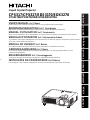 1
1
-
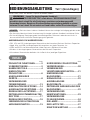 2
2
-
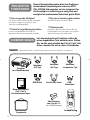 3
3
-
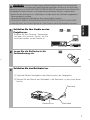 4
4
-
 5
5
-
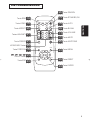 6
6
-
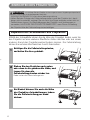 7
7
-
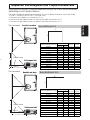 8
8
-
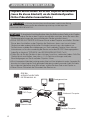 9
9
-
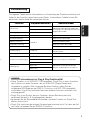 10
10
-
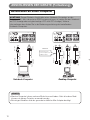 11
11
-
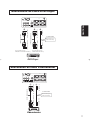 12
12
-
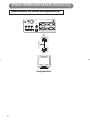 13
13
-
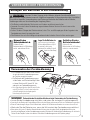 14
14
-
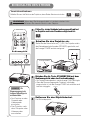 15
15
-
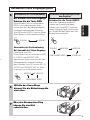 16
16
-
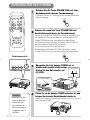 17
17
-
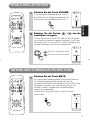 18
18
-
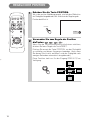 19
19
-
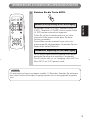 20
20
-
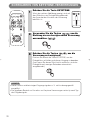 21
21
-
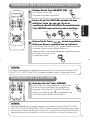 22
22
-
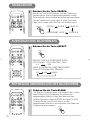 23
23
-
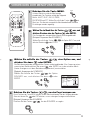 24
24
-
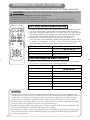 25
25
-
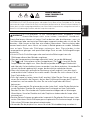 26
26
-
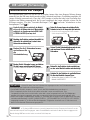 27
27
-
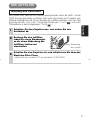 28
28
-
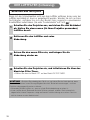 29
29
-
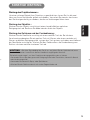 30
30
-
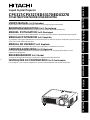 31
31
-
 32
32
-
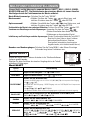 33
33
-
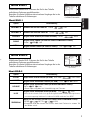 34
34
-
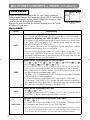 35
35
-
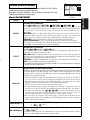 36
36
-
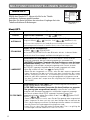 37
37
-
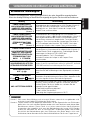 38
38
-
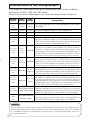 39
39
-
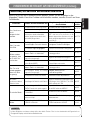 40
40
-
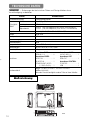 41
41
-
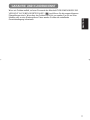 42
42
-
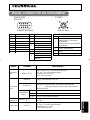 43
43
-
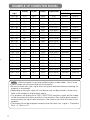 44
44
-
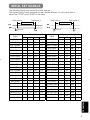 45
45
-
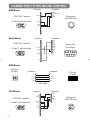 46
46
-
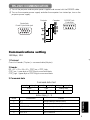 47
47
-
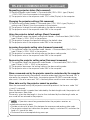 48
48
-
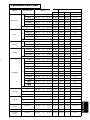 49
49
-
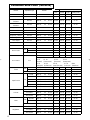 50
50
-
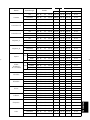 51
51
-
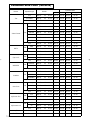 52
52
-
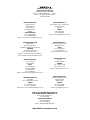 53
53